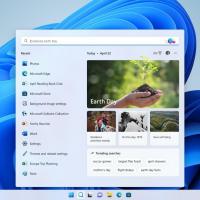Strømforbruk i Task Manager i Windows 10 versjon 1809
Hvis du følger Winaero, er du kanskje allerede klar over at to nye kolonner har blitt lagt til i Windows 10 Task Manager. De er "Strømbruk" og "Strømforbrukstrend", begge tilgjengelige på fanen Prosesser.
Windows 8 og Windows 10 har en ny Task Manager-app. Det ser helt annerledes ut sammenlignet med Windows 7s Task Manager og har andre funksjoner. Den kan analysere ytelsen til ulike maskinvarekomponenter og viser deg også alle prosessene som kjører i brukerøkten, gruppert etter app eller prosesstype.
Windows 10s Task Manager har noen fine funksjoner, som en ytelsesgraf og beregning av oppstartseffekt. Den er i stand til å kontrollere hvilke apper som starter under oppstart. Det er en spesiell fane "Oppstart" som er designet for å administrere oppstartsapper.
Tips: Du kan spare tid ved å lage en spesiell snarvei til åpne Oppgavebehandling direkte på Oppstart-fanen.
Det er også mulig å få Oppgavebehandling til å vise kommandolinjen for apper på fanene Prosesser, Detaljer og Oppstart. Når den er aktivert, lar den deg raskt se hvilken mappe en app startes fra, og hva dens kommandolinjeargumenter er. For referanse, se artikkelen
Vis kommandolinje i Windows 10 Task Manager
I tillegg til disse flotte funksjonene kan Task Manager nå vise strømforbruk for prosesser. Dette lar deg raskt identifisere en prosess som tømmer enhetens batteri. Denne funksjonen er tilgjengelig i Windows 10 versjon 1809 "Oktober 2018-oppdatering" starter med bygge 17677.
Se følgende skjermbilde:
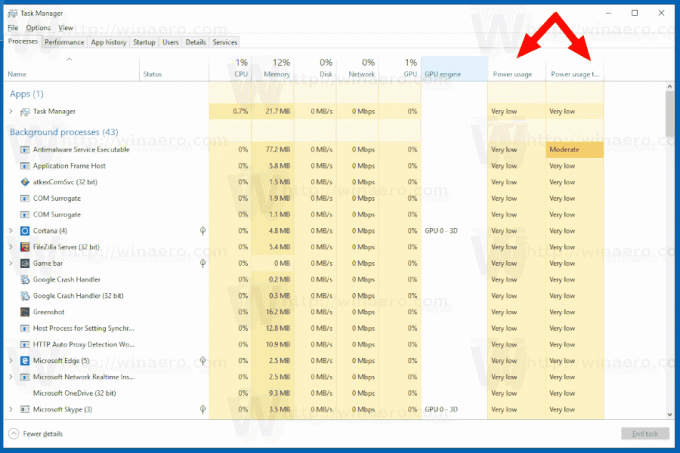
Så hvis du kjører Windows 10 versjon 1809 på en bærbar datamaskin, nettbrett eller cabriolet, sjekk ut de nye kolonnene. De kan gi deg et innblikk i hvordan du sparer enhetens batteri.